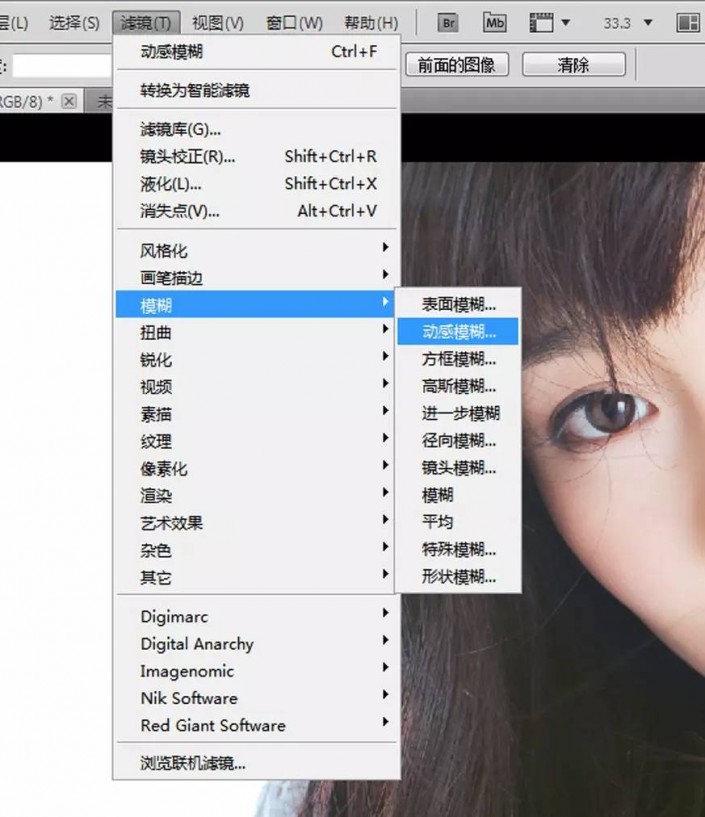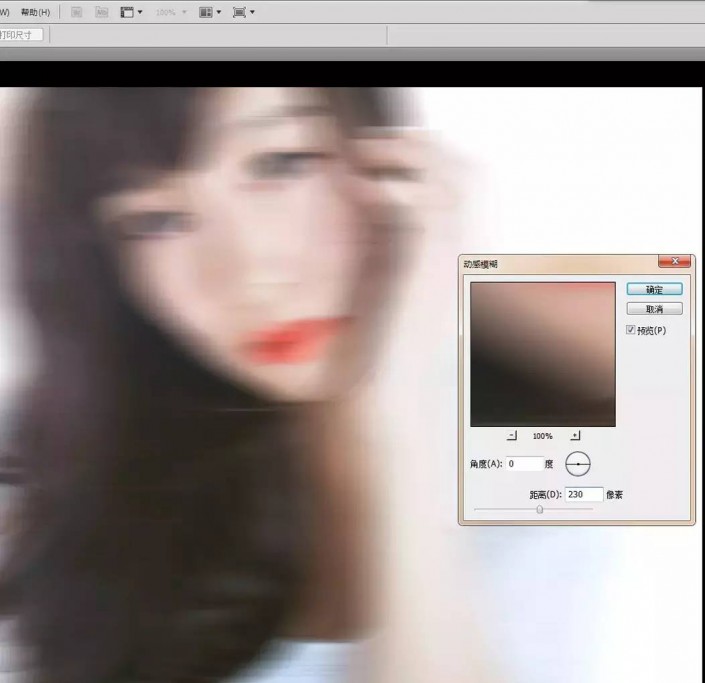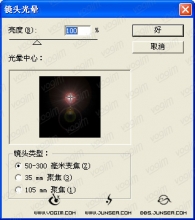滤镜制图,通过ps中的滤镜制作炫酷的人物头像
来源:公众号
作者:摄影微刊
学习:3835人次
Ps中有很多的滤镜,其中一个叫做滤镜模糊。这个种类又有很多种的模糊,包括高斯模糊,径向向模糊,动感模糊。本篇教程通过具体实例来教同学们了解一下动感模糊的使用方法。动感模糊可适用于任何的摄影题材,比如说人像、风景、静物、体育等。本篇教程通过实例打造一张人物的炫酷头像,同学们可以通过具体的操作来学习一下动感模糊究竟是如何使用的,相信你通过教程可以很快学会,并且打造属于自己的个性头像。
效果图:
素材:
操作步骤:
1、载入我们要处理的原图。
2、使用快捷键http://www.16xx8.com/photoshop/jiaocheng/110097.htmlCtrl+J,复制一层得到图层1。
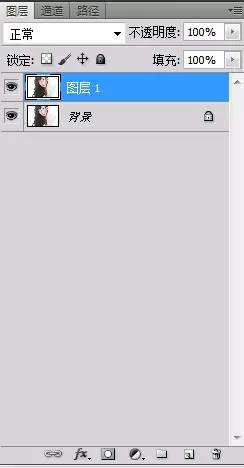
3、上PS顶端选择滤镜-模糊-动感模糊。
4、在动感模糊对话框中,让模糊角度为0度,横向模糊,距离230像素,这是按照我希望的模糊强度设置的,数据可以根据个人喜好来调整,然后点击确定。

5、用黑色画笔和蒙版http://www.16xx8.com/tags/38847/工具还原清晰的区域,同时保留动态模糊的区域。
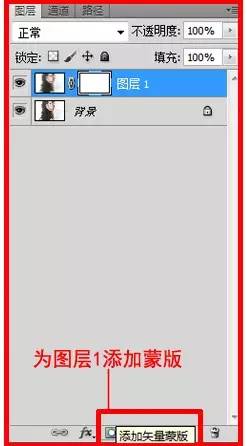
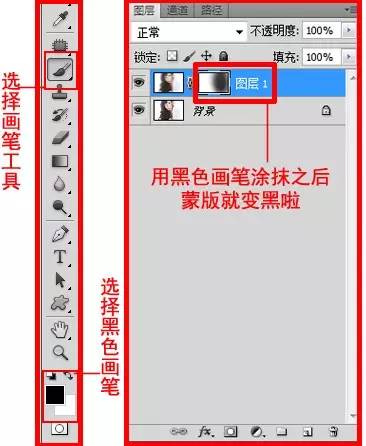
💗继续用画笔涂抹
完成:
相信同学们通过操作已经掌握了动感模糊的使用方法,也设计出了具有自己风格的个性头像,同学们可以根据教程举一反三的来练习给风景或者是其他的照片做出这种效果,相信你可以设计的更棒。
学习 · 提示
相关教程
关注大神微博加入>>
网友求助,请回答!
 学习PS请到www.16xx8.com
学习PS请到www.16xx8.com